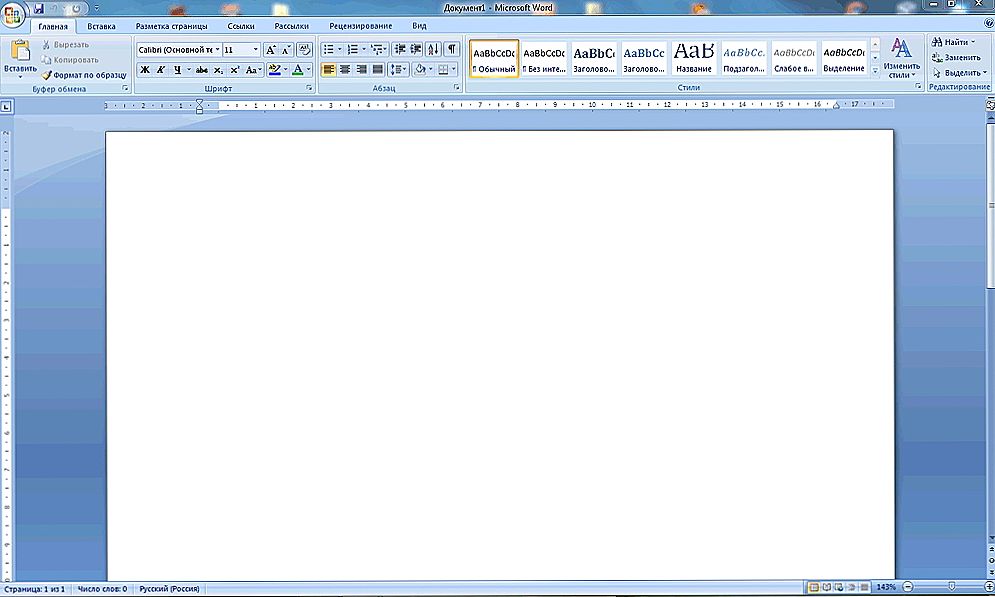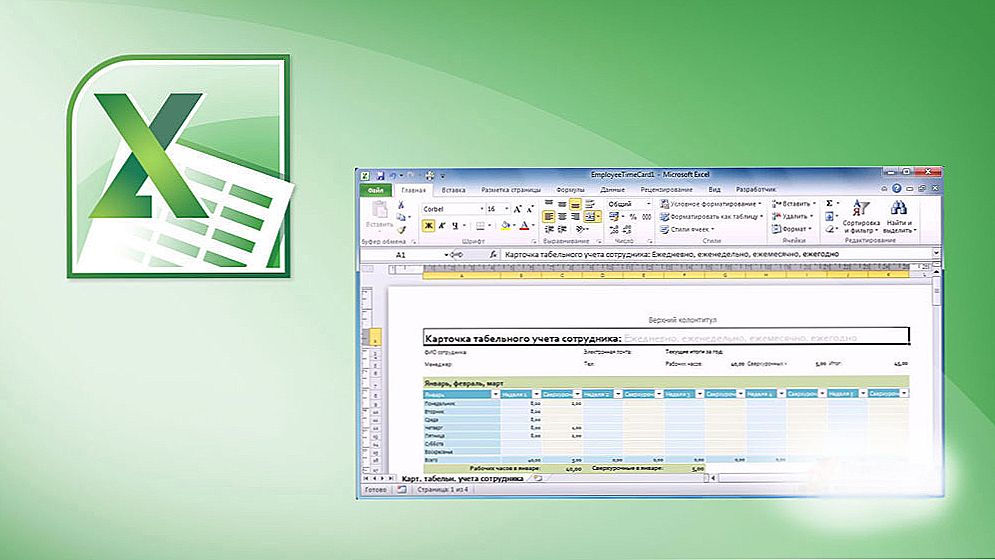Urednik proračunske tablice programa Microsoft Excel ima vrlo široke mogućnosti koje omogućuju značajno olakšavanje izvedbe određenih zadataka, pod uvjetom da korisnik ima potrebna znanja i vještine za rad s programom. Uz stvaranje tablica, Microsoft Excel vam omogućuje izradu izračuna različitih složenosti, kao i izgradnju grafikona i grafikona.
To je upravo ono o čemu ćemo razgovarati u ovom članku. Pokušat ćemo detaljno razmotriti sve nijanse povezane s izgradnjom grafikona i grafova u Excelu. Shvatimo. Idemo!
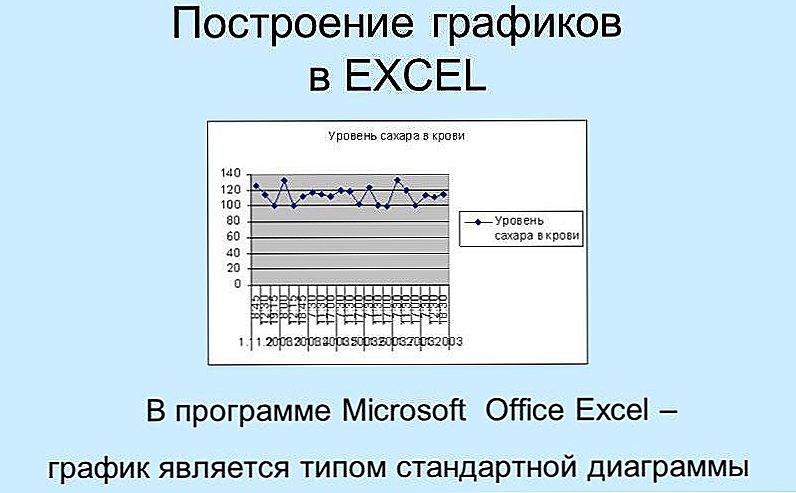
Urednik vam omogućuje da vizualno organizirate izračune za prezentacije.
Općenito, konstrukcija grafikona nije težak zadatak, međutim neki korisnici još uvijek zbunjuju izbor različitih vrsta dijagrama ili postoje poteškoće s pravilnom konstrukcijom tablica s izvornim podacima.
Ukupno, postoje dva pristupa rješavanju ovog problema:
- Izgradnja raspršenih parcela.
- Iscrtavanje.
Prvi pristup se koristi kada jedna vrijednost definira drugu. Primjer je klasična funkcija. Druga opcija je dobra za upotrebu kada trebate vidjeti promjene u seriji podataka.
Sada se pretvaramo izravno na izgradnju rasporeda. Prvo trebate tablicu s podacima. Zatim odaberite tablicu i otvorite karticu "Umetni". Na alatnoj traci vidjet ćete ploču u kojoj trebate odabrati vrstu grafikona. Odaberite "Raspored". Program će vam ponuditi izbor od nekoliko opcija. Odaberite željenu, na temelju vaših ciljeva i ciljeva. Nakon toga, Microsoft Excel će izgraditi željeni grafikon. Napominjemo da se kao potpis koriste ćelije koje sadrže ne-numeričke vrijednosti. Ako ih želite bez njih, jednostavno ih nemojte odabrati, u ovom slučaju bodovi će biti numerirani redoslijedom umjesto potpisa.

Ako je potrebno, možete promijeniti mjesto nastalog rasporeda. Da biste to učinili, desnom tipkom miša kliknite "Premjesti grafikon" na popisu koji će se pojaviti. U prozoru parametara kretanja možete odabrati "Na posebnom listu" ili "Na postojeći list".

Osim toga, možete napraviti i druge manipulacije: promijenite potpise i komponente po vlastitom nahođenju. Za to postoje kartice "Dizajner", "Izgled" i "Format". Možete promijeniti naziv samog grafikona, sjekire, kao i urediti legendu na kartici "Layout" u blokovima "Axis" i "Signatures". Idite na karticu "Format", možete urediti popunjavanje, konture i dimenzije.U prozoru Promjena redaka prilagođava se podatak serije. Na primjer, možete postaviti svoj vlastiti proizvoljan naziv za svaku seriju ili odrediti potrebne raspone varijabli.

Sada ćemo shvatiti kako izgraditi raspored rasporeda. Kao što je gore spomenuto, ova metoda je pogodna za funkcijske grafikone. Uzmi klasičnu funkciju. Trebat će vam stol s x i y vrijednostima. Tada je sve slično prethodnom slučaju, samo na alatnoj traci, morate odabrati "Dot" i odrediti željenu opciju. Nakon toga, raspored će biti izgrađen prema utvrđenim vrijednostima i parametrima. Postupak uređivanja je isti kao u prvom slučaju. Na kartici "Dizajner" možete dodati još nekoliko stupaca. Na primjer, osim x i y, dodajte a i b. Sada biste trebali koristiti opciju "Odaberi podatke", što vam omogućuje odabir podataka iz tablice.

Ako trebate izgraditi histogram, tada se metoda ne razlikuje od gore navedenog. Jednostavno odaberite stavku "Histogram" na traci dijagrama, a zatim možete urediti rezultirajući histogram na karticama "Dizajner" i "Izgled".

To su značajke koje Microsoft Excel pruža za rad s grafikonima. Kao što vidite, ništa nije teško. Proces izgradnje traje samo nekoliko minuta i obavlja se u nekoliko klikova.
Napišite komentare ako vam ovaj članak pomaže i postavite pitanja o temi.